Configurar el proveïdor B2C de l'Azure Active Directory (mitjançant la interfície a la visualització prèvia)
Nota
Des del 12 d'octubre de 2022, els portals del Power Apps són Power Pages. Més informació: Microsoft Power Pages ara està disponible de manera general (bloc)
Ben aviat migrarem i combinarem la documentació dels portals del Power Apps amb la documentació del Power Pages.
[Aquest article forma part de la documentació preliminar i està subjecte a canvis.]
Azure L'Active Directory (Azure AD) administra els serveis de l'Microsoft 365 i el Dynamics 365 per als empleats o per a l'autenticació interna. Azure Active Directory B2C (Azure AD B2C) és una extensió d'aquest model d'autenticació que permet els inicis de sessió dels clients externs mitjançant credencials i federacions locals amb diversos proveïdors d'identitat social comuns.
Un propietari del portal pot configurar el portal del B2C de l'Azure AD com a proveïdor d'identitat. El B2C de l'Azure AD és compatible amb Open ID Connect per la federació.
Important
En aquest article es descriu com configurar l'Azure AD B2C com a proveïdor d'identitat automàticament mitjançant una característica de la visualització prèvia. Amb aquests passos, podeu crear un inquilí nou de l'Azure AD B2C, registrar l'aplicació i configurar fluxos d'usuarisi des dels portals del Power Apps. Si voleu configurar manualment el proveïdor de B2C de l'Azure AD utilitzant la interfície normalment disponible, aneu a Configurar manualment el proveïdor de B2C de l'Azure AD.
Nota
Els canvis en la configuració de l'autenticació poden tardar uns minuts a reflectir-se al portal. Reinicieu el portal amb les accions del portal si voleu que els canvis es reflecteixin immediatament.
Seguiu aquests passos per configurar el B2C de l'Azure AD com a proveïdor de l'OpenID Connect.
Important
- Aquesta és una característica de previsualització.
- Les característiques de visualització prèvia no estan dissenyades per a un entorn de producció i poden tenir una funcionalitat restringida. Aquestes característiques estan disponibles abans d’un llançament oficial de producte per tal que els clients el puguin utilitzar abans i enviar-nos els seus comentaris.
Pas 1. Seleccioneu el proveïdor
Aneu a la Visualització prèvia del Power Apps.
A la subfinestra esquerra, seleccioneu Aplicacions.
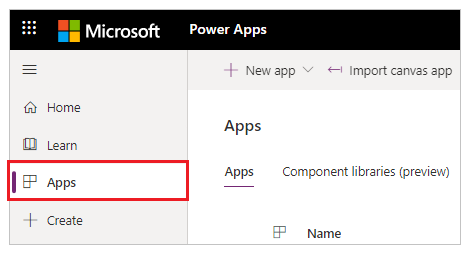
Seleccioneu el portal a la llista d'aplicacions disponibles.
A la barra d'ordres, seleccioneu Configuració.
or
Seleccioneu Més ordres (...) i, a continuació, Configuració.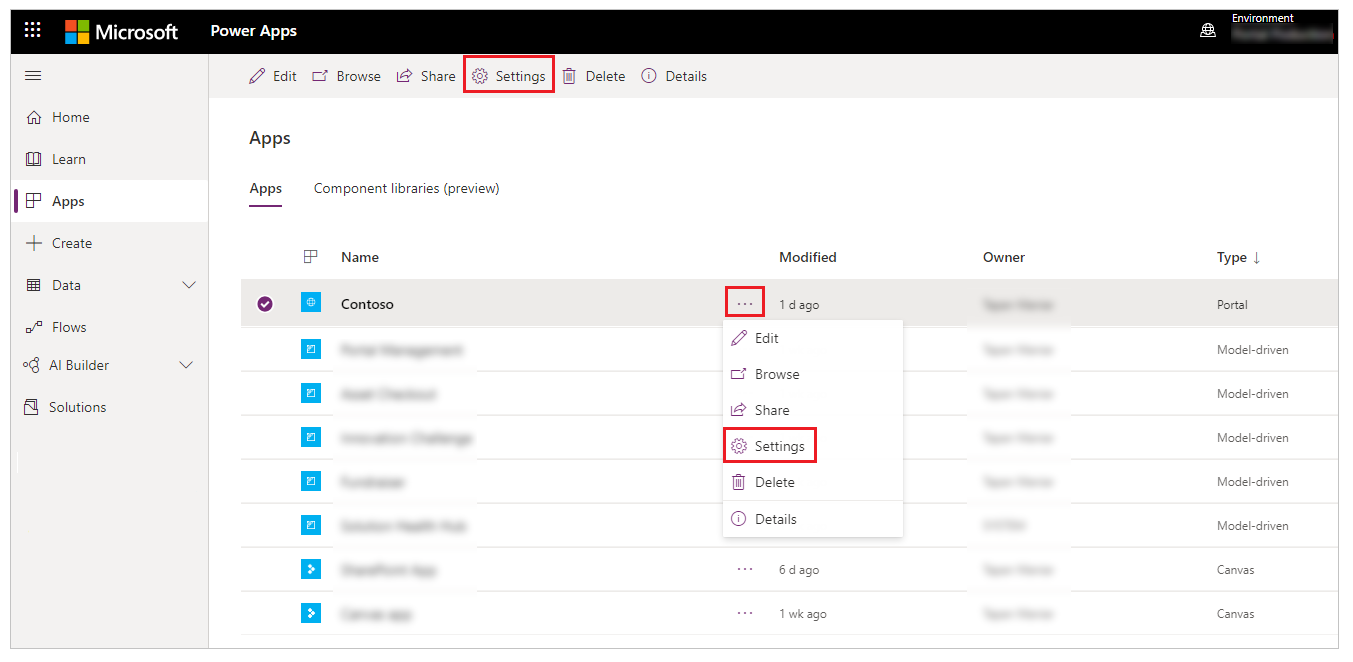
A Configuració del portal a la dreta de l'espai de treball, seleccioneu Configuració de l'autenticació.
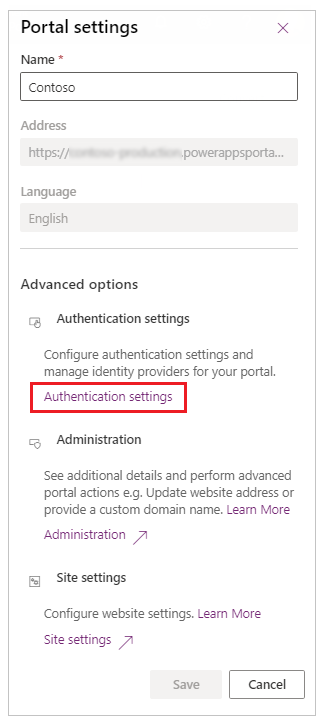
Per a Azure Active Directory B2C, seleccioneu Configura.
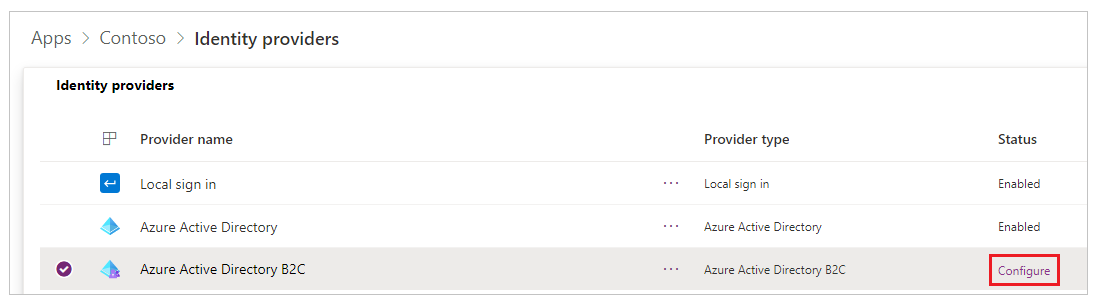
Si cal, actualitzeu el Nom del proveïdor.
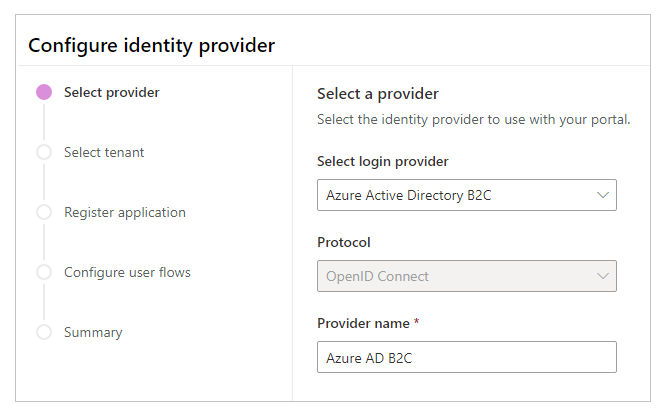
Seleccioneu Següent.
Pas 2. Seleccioneu un inquilí
En aquest pas, seleccioneu un inquilí de l'Azure AD B2C existent o creeu-ne un de nou.
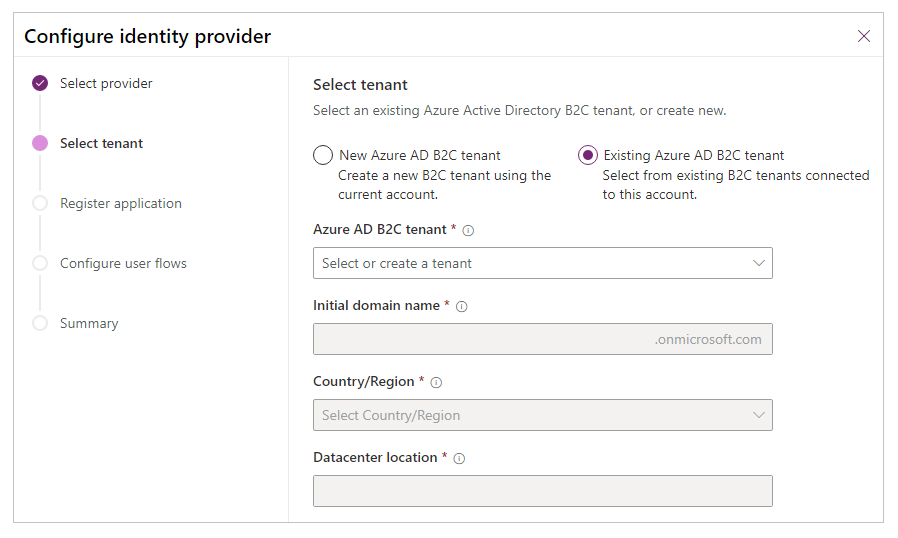
Opció 1. Inquilí de l’Azure AD B2C existent
Seleccioneu aquesta opció si ja teniu un inquilí del B2C de l'Azure AD. Altres detalls, com ara el nom de domini inicial, el país/regió i la ubicació, s'actualitzaran automàticament.
Nota
Assegureu-vos que el compte que utilitzeu per iniciar la sessió al Power Apps tingui accés a l'inquilí de l'Azure AD que voleu utilitzar per configurar l'autenticació de l'Azure AD B2C. Per obtenir informació sobre com afegir diferents tipus de comptes d'usuarisi a l'inquilí de l'Azure AD B2C, aneu a Informació general dels comptes d'usuarisi de l'Azure Active Directory B2C.
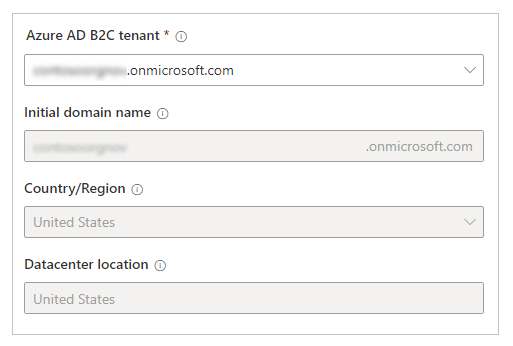
Per continuar, feu clic a Següent.
Opció 2. Inquilí nou de l’Azure AD B2C
Seleccioneu aquesta opció per crear un inquilí de l'Azure AD B2C.
Nota
- Assegureu-vos que el compte que utilitzeu per iniciar la sessió al Power Apps tingui assignada com a mínim la funció de Col·laborador per a la subscripció o un grup de recursos dins de la subscripció.
- Assegureu-vos que la subscripció de l'Azure té el proveïdor de recursos Microsoft.AzureActiveDirctivey registrat. Si no és així, si creeu l'inquilí Azure AD nou de B2C, es produeix un error:
Error occurred while creating Azure AD B2C tenant. The subscription is not registered to use namespace 'Microsoft.AzureActiveDirectory'. See https://aka.ms/rps-not-found for how to register subscriptions.Més informació: Resoldre errors de registre del proveïdor de recursos a l'Azure
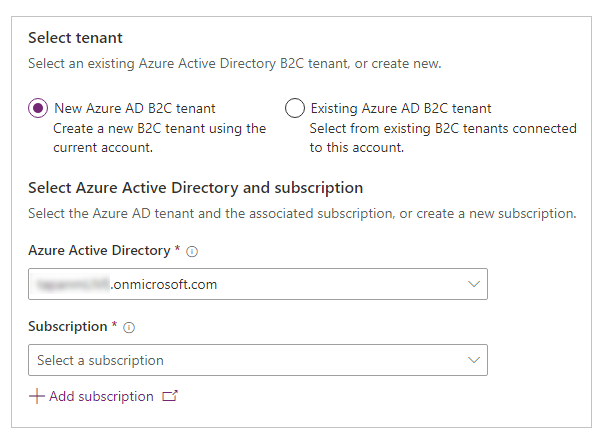
Per crear un inquilí nou de l'Azure AD B2C
Seleccioneu l'inquilí o directori de l'Azure AD.
Seleccioneu una subscripció per a l'inquilí o, si voleu crear una subscripció nova des del portal de l'Azure, seleccioneu Afegeix la subscripció.
Seleccioneu el grup de recursos per a l'inquilí del B2C de l'Azure AD.
Introduïu el nom del domini inicial.
Seleccioneu el País/regió de l'inquilí.
Nota
- Un cop hàgiu creat el directori, no podeu canviar el país o la regió.
- És important que seleccioneu el país o la regió correctes, ja que el valor que trieu determina la Ubicació del centre de dades del directori.
- Microsoft no controla la ubicació des de la qual l'usuarisi o els usuarisis poden accedir a les dades de directoris o moure-les en aplicacions o serveis. Per veure els compromisos d'ubicació de dades de Microsoft per als seus serveis, consulteu les Condicions de servei online.
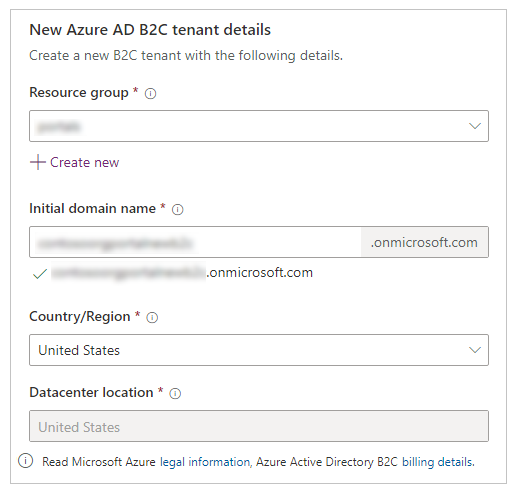
Seleccioneu Següent.
Pas 3. Registra l'aplicació
En aquest pas, registreu el portal com a aplicació amb l'Azure AD. Podeu crear una aplicació nova o bé seleccionar una aplicació existent de l'Azure AD.
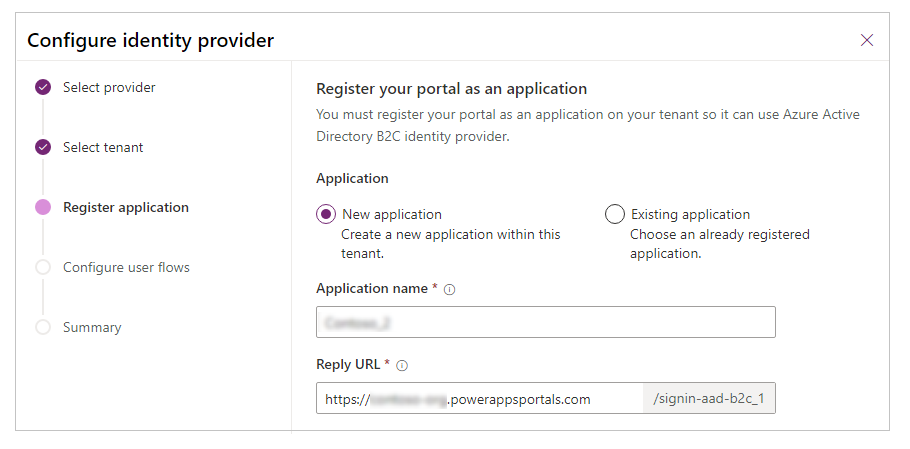
Nota
Si esteu utilitzant un nom de domini personalitzat per al portal, introduïu la URL personalitzada com a URL de resposta.
Opció 1. Creeu una aplicació nova
Introduïu el nom de l'aplicació.
Introduïu una URL de resposta.
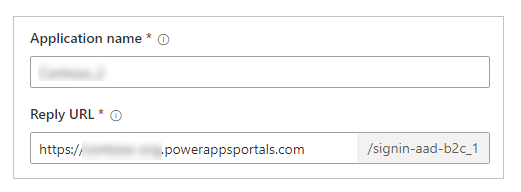
Seleccioneu Següent.
Opció 2. Seleccioneu una aplicació existent
Seleccioneu una aplicació existent a la llista.
Seleccioneu l’URL de resposta.
or
Seleccioneu Crea per crear una URL de resposta nova.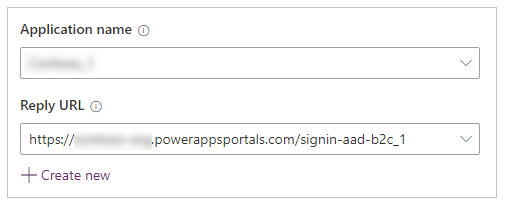
Seleccioneu Següent.
Pas 4. Configura fluxos d'usuarisi
En aquest pas, configureu els fluxos d'usuarisi de Registre i inici de sessió i Restabliment de contrasenya. El flux d'usuarisi de Registre i inici de sessió permet a un usuarisi crear un compte o iniciar la sessió al seu compte. El flux de Restabliment de contrasenya permet a l'usuarisi triar una contrasenya nova després de la verificació de correu electrònic. Més informació: Flux d'usuarisi i política al B2C de l'Azure AD
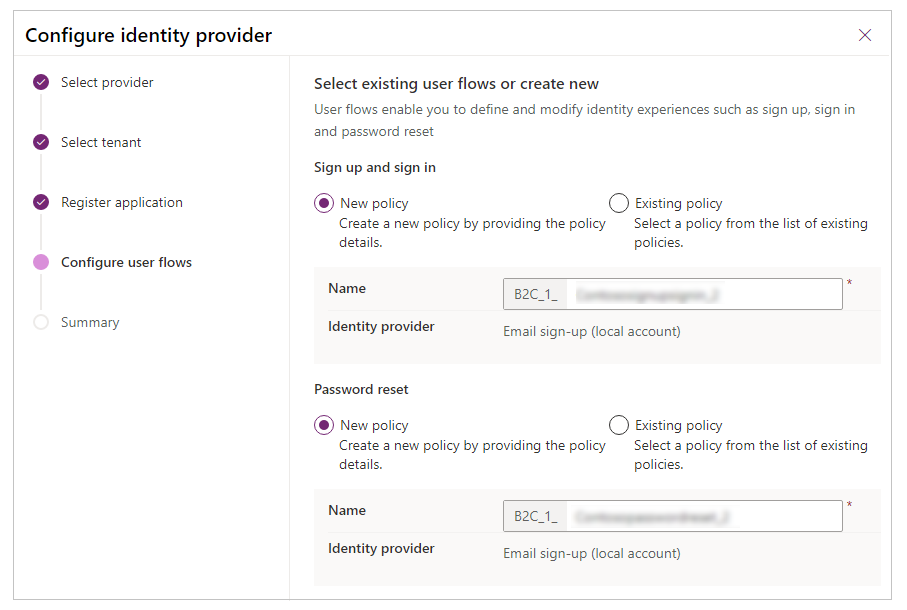
- Crea una política: seleccioneu aquesta opció si voleu crear una política nova. També podeu canviar el nom per defecte de la política. Aquesta opció crea el flux amb el proveïdor d'identitat del compte local amb l'adreça electrònica.
- Directiva existent: seleccioneu aquesta opció si voleu seleccionar una política existent de l'inquilí de l'Azure AD B2C.
Nota
- En aquests fluxos d'usuarisi només s'ha configurat la declaració de correu electrònic. Podeu habilitar més declaracions com ara nom i cognom— a la configuració d'Atributs de l'usuarisi i Declaracions de l'aplicació del flux mitjançant l'Azure Portal.
- Si habiliteu més declaracions a més de nom i cognom, assegureu-vos d'editar el proveïdor d'autenticació i afegiu-los a l'Assignació de declaracions del registre i Assignació de declaracions d'inici de sessió a la Configuració addicional (no és necessari per a nom i cognom). Més informació: Pas 6: Configuració addicional per a la configuració del proveïdor del B2C de l'Azure AD
Seleccioneu Crea per crear la configuració del proveïdor d'identitats.
Pas 5. Resum
La configuració del proveïdor del B2C de l'Azure AD està completa. Podeu visualitzar el resum de la configuració i seleccionar Tanca per sortir.
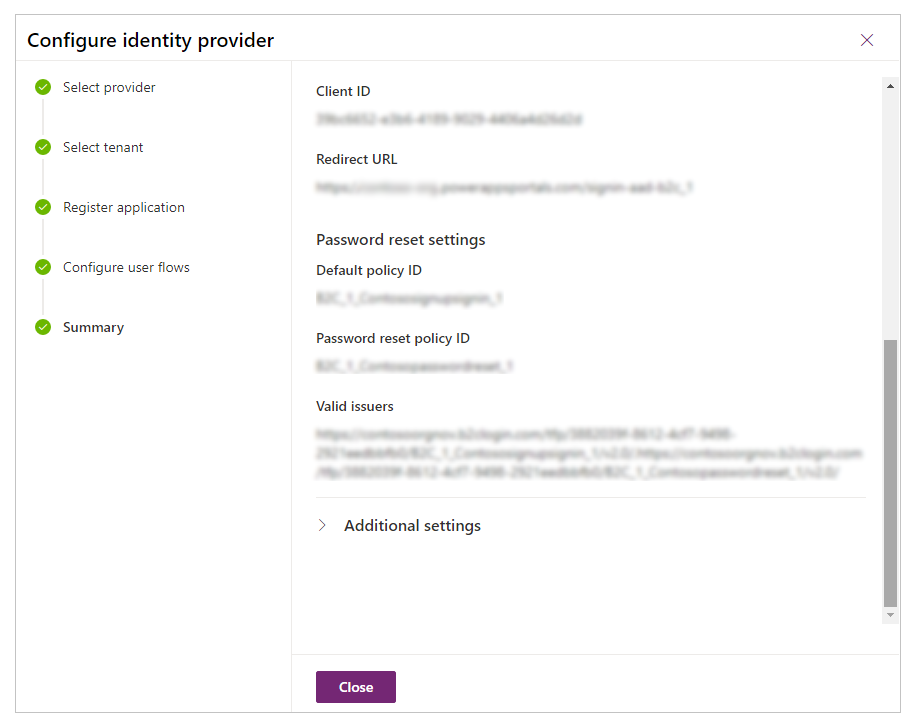
Edita la configuració
Per editar la configuració, seleccioneu Edita la configuració per al proveïdor d'identitats del B2C de l'Azure Active Directory a la llista de proveïdors. Més informació: Editar un proveïdor
Suprimir la configuració
Per suprimir la configuració, seleccioneu Suprimeix per al proveïdor d'identitats del B2C de l'Azure Active Directory a la llista de proveïdors. Més informació: Suprimir un proveïdor
Consulteu també
Migrar proveïdors d'identitat a l'Azure AD B2C
Nota
Ens podeu dir quines són les vostres preferències d'idioma per a la documentació? Responeu una breu enquesta. (tingueu en compte que l'idioma de l'enquesta és l'anglès)
Trigareu uns set minuts a completar l'enquesta. No es recopilen dades personals (declaració de privadesa).
Comentaris
Properament: al llarg del 2024 eliminarem gradualment GitHub Issues com a mecanisme de retroalimentació del contingut i el substituirem per un nou sistema de retroalimentació. Per obtenir més informació, consulteu: https://aka.ms/ContentUserFeedback.
Envieu i consulteu els comentaris de